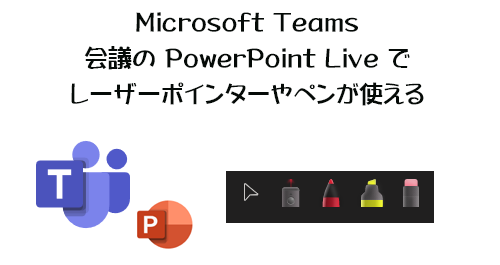
Microsoft Teams の会議で PowerPoint のスライドを参加者に表示させながら話したい時は、おそらく多くの人が画面共有をすると思います。でも別のアプリやブラウザーなどを表示させるわけじゃなく PowerPoint のスライドのみを表示させたい場合なら、「 PowerPoint Live 」を利用する選択肢もありますよね。そもそも「 PowerPoint Live 」という言葉自体にピンとこない人もいるかもしれないです。共有トレイのUIが変更される前は単に「 PowerPoint 」という名前だったんですよね。共有トレイのUIが変更されて「 PowerPoint Live 」って名称になっていました。で、画面共有だと例えばPCの通知ポップアップが表示されたりアクシデントが起きやすいです。また通信状態が悪い時でも PowerPoint Live の方が表示が乱れないなんて話もあります。 Microsoft の社員さんと会議をすると画面共有よりも PowerPoint Live を良く利用しているようにも感じます。何かしらメリットがあるんだと思います。そして、徐々に PowerPoint Live の機能も充実してきたんですよね。
今後も機能が充実されていくようでしたが、今朝僕の方に新たな機能が展開されていました。これは5月25日付けで Microsoft 365 管理センターのメッセージセンターに公開されていました。
▼(更新)チームでライブPowerPointで注釈を発表する
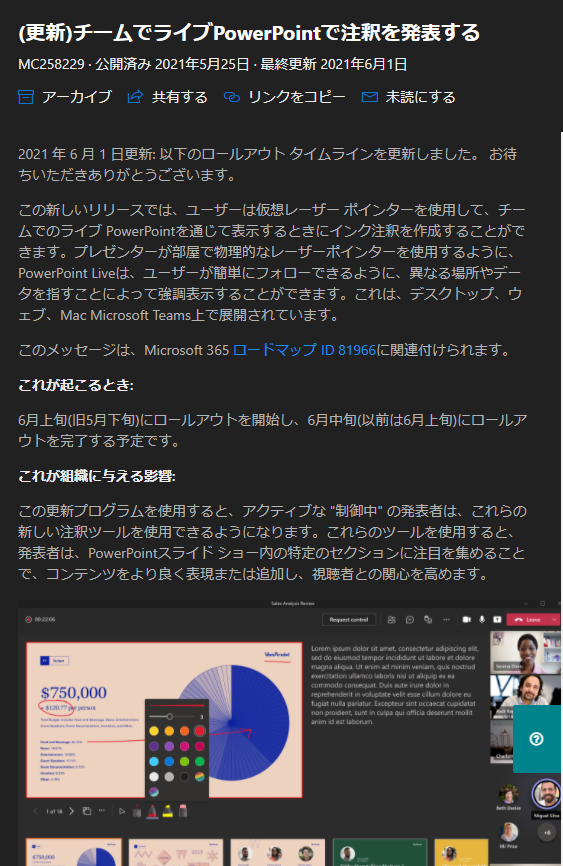
メッセージタイトルじゃわからないけど、 PowerPoint Live でレーザーポインターやペンを利用できるという事です。
では、試してみます。
▼会議で共有トレイから「 PowerPoint Live 」で共有したいスライドを選びます
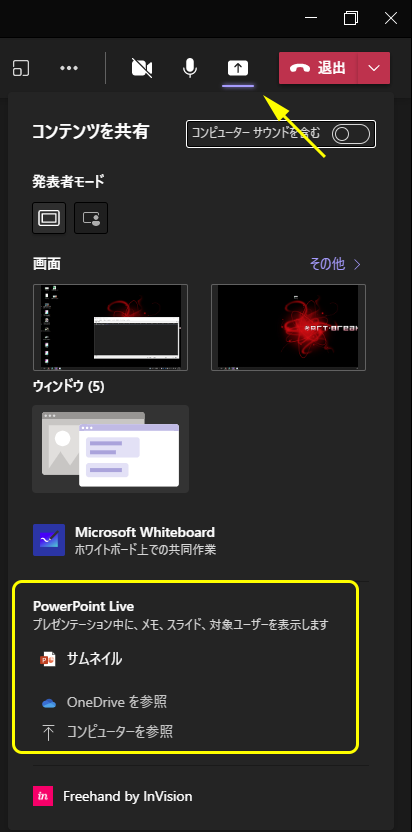
▼発表者ビューでスライドが共有されました
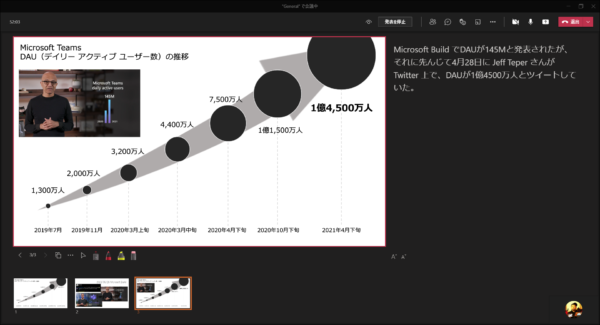
先日展開開始されたニュースキャスターのように発表できる「発表者モード」とややこしいですけどね。さらにややこしくしちゃうけど、 PowerPoint では「発表者ツール」って言うんですよね。ややこしいですねぇ。発表者ビューに発表者モードに発表者ツールとな。
さて、良く見てみると、左下のスライドサムネイルの上あたりに、
▼ペンなどが追加されていました
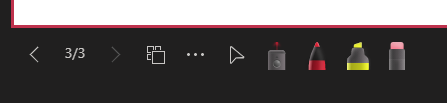
ここをクリックして色々と機能を利用する感じです。
▼カーソル
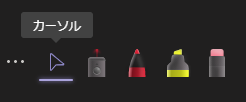
これはなんでもない状態。上の今共有されているスライドをクリックすると次のスライドに移動してしまうので要注意。ちなみに今共有されているスライド上にマウスカーソルを置いても、他の参加者にはカーソルは表示されません。
▼レーザーポインター
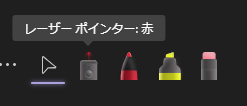
▼更にクリックすると色を選択できます
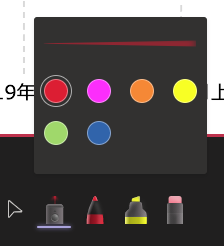
▼共有されているスライドにマウスを持って行くとポインターが表示されます(赤矢印の先にある線がポインター)
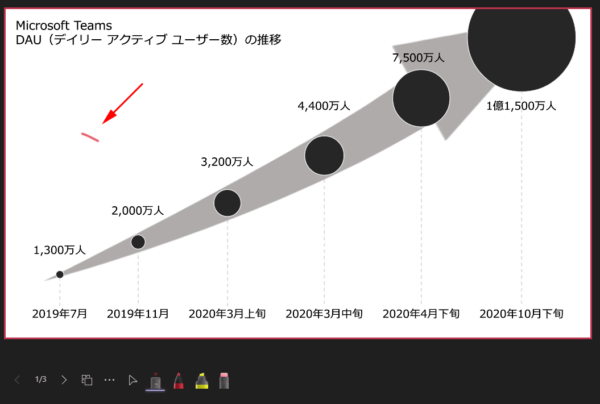
▼(参加者画面)参加者にもポインターが表示されます(赤矢印の先にある線がポインター)
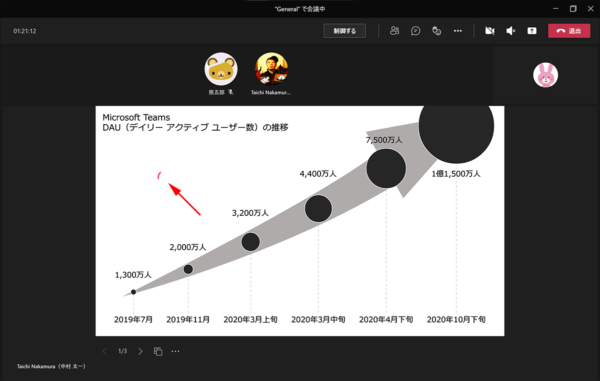
スクショじゃ伝わりづらいですよね。これはブログよりも動画で見せた方が良さそう。
▼ペン

▼更にクリックすると色や太さが選択できます
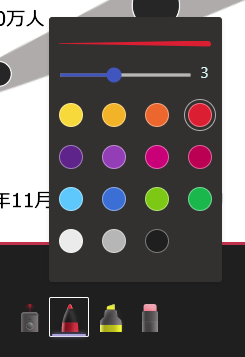
▼スライド上に描く事ができます
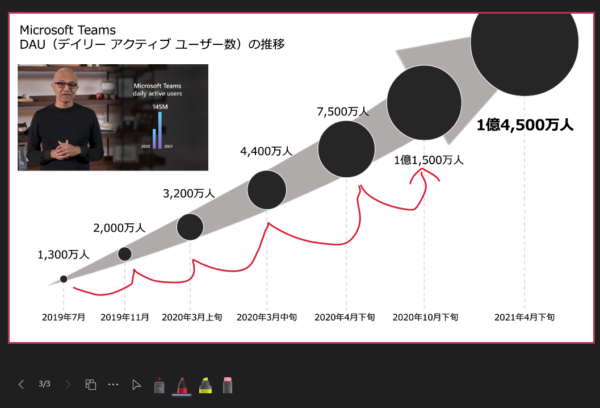
▼(参加者画面)参加者にも表示されます
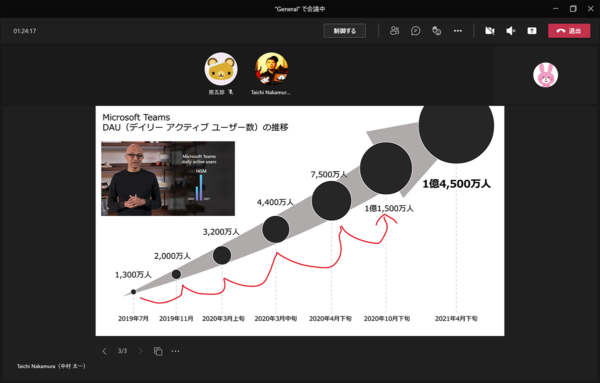
▼蛍光ペン
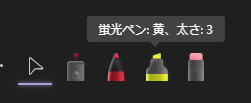
▼更にクリックすると色や太さが選択できます
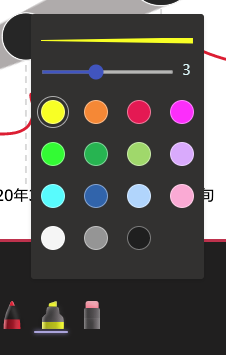
▼スライド上に蛍光ペンで線を引くことができます
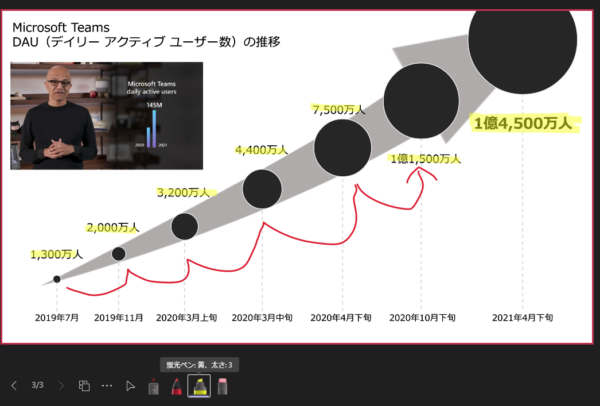
▼(参加者画面)参加者にも表示されます

▼消しゴム
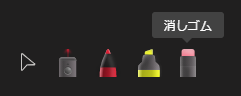
▼更にクリックすると「スライド上のインクをすべて消去」ができます
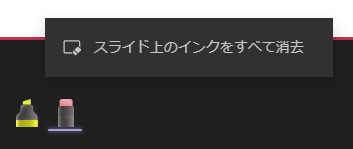
消しゴムの使用感は PowerPoint の発表者ツールのそれと同じです。一筆で書いたどこかを左クリックしたまま一部でも触れると一筆部分全体が消える感じです。これは文字で説明が難しいので実際に試してください。
という事でまた一歩 PowerPoint の発表者ツールに近づきましたね。ペンなどは Surface などタッチタイプのディスプレイとペンがあると良さそうですね。
ただし…
▼発表者がこれだけ書き込んだとします
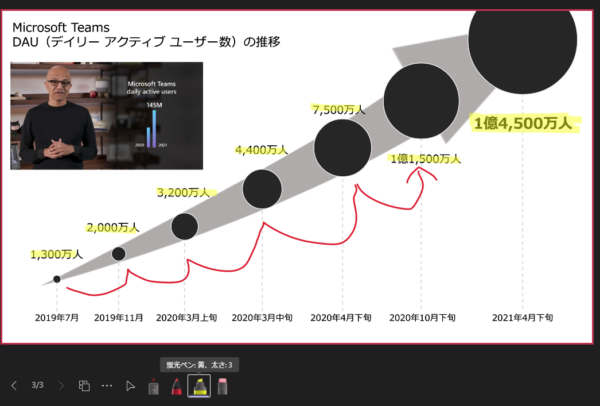
▼PCのデスクトップアプリで会議に参加しているユーザーは問題ないけど

▼ブラウザーから参加している人には一切見えない
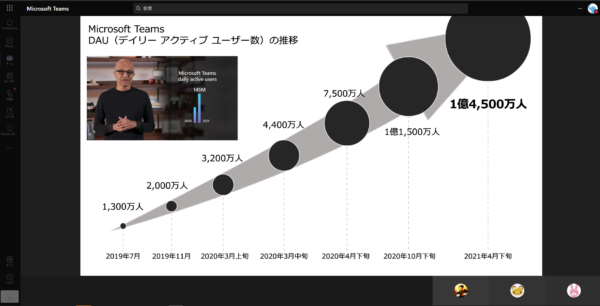
▼最新状態にアップデートした iPad のモバイルアプリから参加しても一切見えない
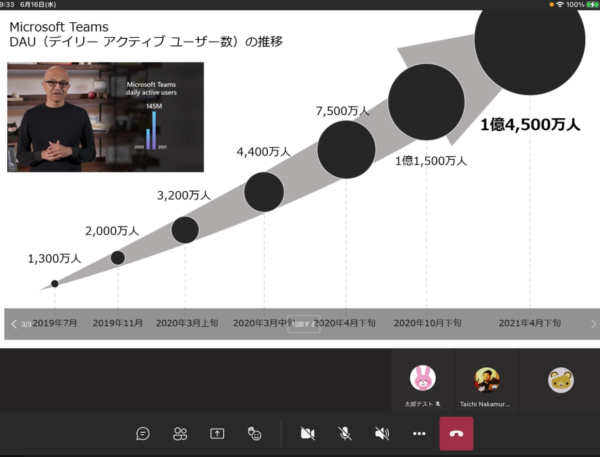
という感じで、現時点ではPCのデスクトップアプリで会議に参加している事が前提になりそうです。
PowerPoint Live は、スライド送りも矢印キーの左右を押してもサムネイルが移動するだけで、更に Enter キーを押さないとスライドが送られなかったり、プレゼンテーションデバイスも複数個試したけど利用できなかったり、まだまだなところがあります。そういう点ではまだ画面共有をした方に分がある場合もありますが、 PowerPoint Live であれば1つのスライドを複数人で発表する場合には制御の奪い合い(言い方悪い…)もできるし、参加者が自由にスライドを移動できたり、スライド内にリンクを貼っていたらクリックするとブラウザーでリンクのページが表示されたり、 PowerPoint Live ならではの機能もあったりするので、うまく使い分けるとイイかと思います。
